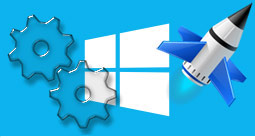
Все версии Windows загружают множество служб при запуске. Большинство из них (не все) необходимы для основных функций системы. Отключив ненужные службы, можно значительно повысить производительность., особенно на компьютерах с низкими системными ресурсами. Вот некоторые из служб Windows, которые вы можете безопасно отключить:
– Диспетчер очереди печати (если вы не используете принтер или печать в PDF)
– Поддержка Bluetooth (если вы не используете какие-либо устройства Bluetooth)
– Удаленный реестр (обычно это не включено по умолчанию, но если есть, вы можете отключите его для безопасности)
— Удаленный рабочий стол (3 службы, которые вы можете отключить, если не используете это)
Easy Service Optimizer позволяет новичку легко отключать ненужные службы!
Последнее обновление (понедельник, 17 апреля 2017 г.)
- Обновлен список служб Windows 10 (добавлена поддержка Windows 10 Creators update 1803)
Easy Service Optimizer (ESO) — это портативное бесплатное программное обеспечение для оптимизации служб практически для всех версий Windows (кроме Win 98 и более ранних версий). Он не требует каких-либо технических знаний и безопасен в использовании, поскольку изменяет только состояние запуска службы, а настройки легко восстановить. Вы можете настроить заранее выбранный список или создать свой собственный.
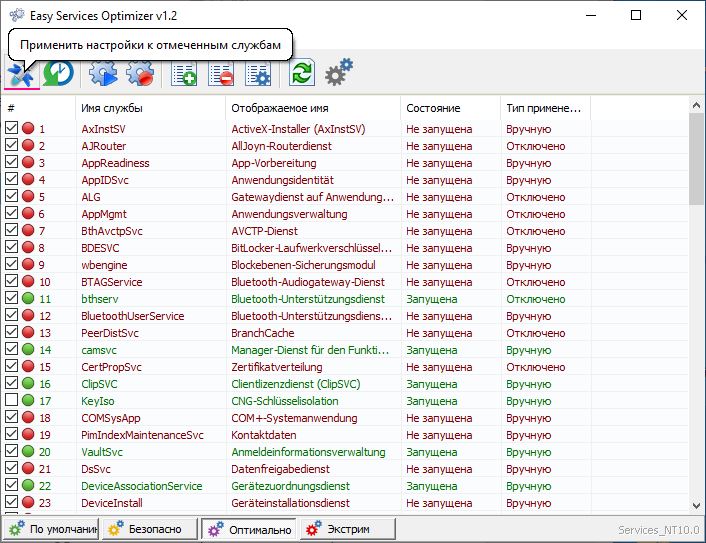
Как использовать
После распаковки запустите программу. ESO обнаружит вашу операционную систему и покажет соответствующий список служб Windows. Теперь у вас есть 4 варианта:
1. По умолчанию (ваш текущий список услуг)
2. Безопасный (выбор без риска)
3. Настроенный (оптимизированный выбор)
4. Экстремальный (высокий уровень оптимизации)
Сделав выбор, нажмите кнопку «Применить настройки».
ПРИМЕЧАНИЕ. В эти списки включены только сервисы, которые можно оптимизировать (не все). Добавление новой службы и изменение типа ее запуска может привести к нестабильной работе системы. Пожалуйста, будь осторожен. Мы не несем ответственности за любые ошибки..
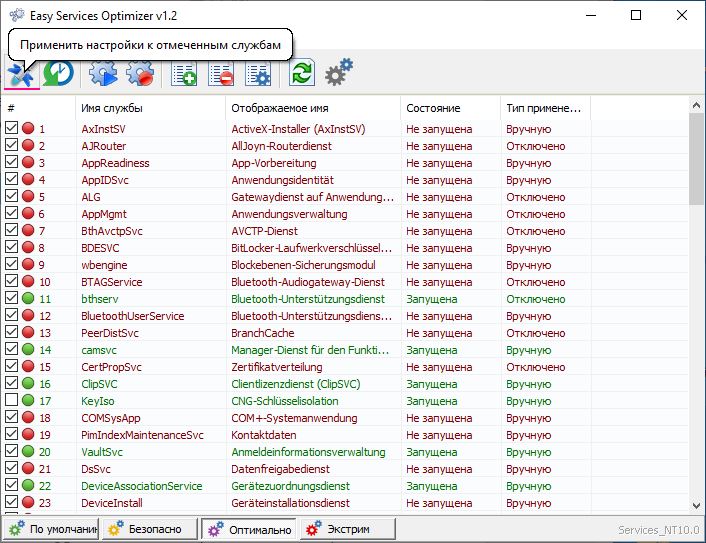
Вы можете легко изменить списки услуг. Вы можете добавлять, редактировать или удалять услуги. Вы можете запустить, остановить или перезапустить службу. Редактирование списка изменяет только тип запуска службы . Например, если вы удалите службу с именем «bthserv» (Bluetooth), это всего лишь означает, что вы не хотите оптимизировать эту службу. ESO никогда не удалит настоящий файл
Сбросить список услуг
Если вы хотите загрузить список по умолчанию, просто выберите «Сервисы» -> «Сбросить список служб».
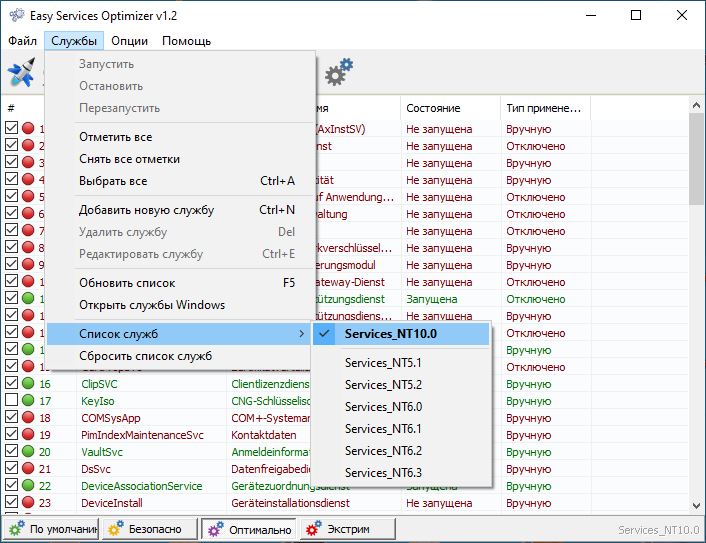
В меню «Сервис» вы также можете увидеть список поддерживаемых служб операционной системы.
Сохранить текущий список услуг
Если вы хотите сохранить текущий список, выберите «Файл -> Сохранить как».
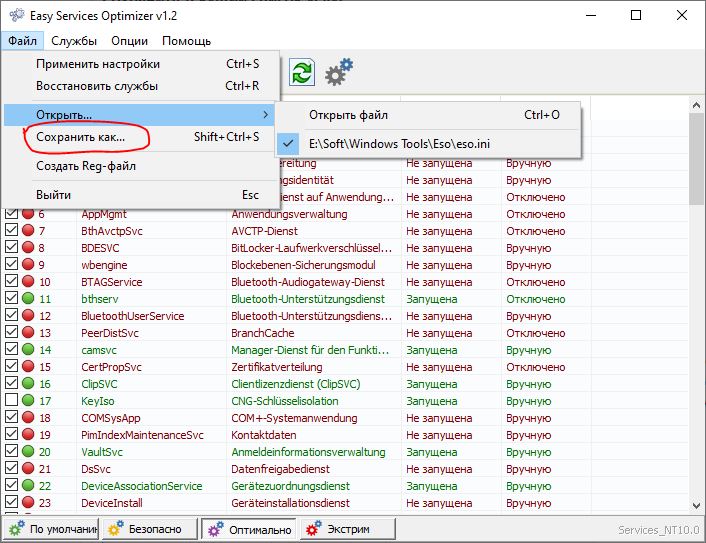
В том же меню вы можете создать файл .reg или открыть список сохраненных служб и выбрать одну из них для редактирования или применения.
Добавьте новую услугу или отредактируйте существующую
Нажав кнопку «Добавить», вы можете добавить новую услугу в список. Вы можете отредактировать существующую услугу с помощью кнопки «Редактировать выбранную услугу». В диалоговом окне «Редактировать службу» вы можете изменить тип запуска, тип восстановления или изменить состояние предустановленной группы.
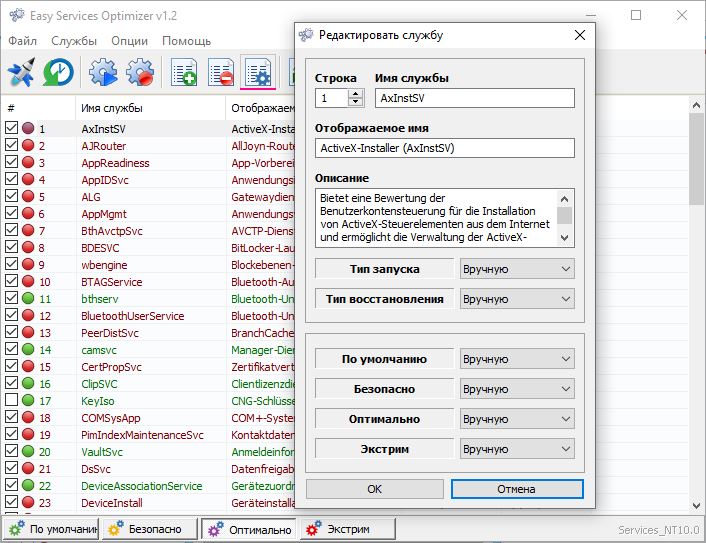
Easy Service Optimizer также предлагает поддержку командной строки, как показано здесь:
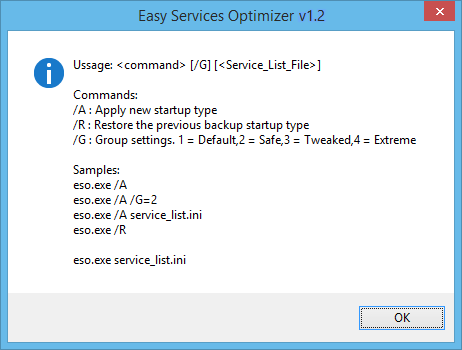
Поддерживаемые операционные системы: Windows 11, Windows 10, Windows 8.1, Windows 8, Windows 7, Windows Vista, Windows XP — (x86 и x64)
Поддерживаемые языки: английский, турецкий, немецкий, шведский, японский, вьетнамский, французский, португальский (бразильский), испанский, венгерский, русский, итальянский, польский, китайский упрощенный, китайский традиционный, словенский, эстонский, индонезийский, греческий, корейский, голландский, украинский, финский, португальский-PT, тайский, арабский, болгарский, иврит, азербайджанский, румынский

